在编辑Word文档时,我们可能会遇到下面的问题:文档打开后,无法显示出输入法状态栏,按输入法切换快捷键也没有反应。这篇文章就跟大家分享一下解决办法。操作步骤:1.打开Word文档后......
2022-05-07 417 word无法显示输入法
我们在使用word制作标书、文件的时候,肯定不能缺少页码,因为页码可以确保一个文档的完整性,也方便阅读者的查看方式,在word2019中给文档中插入页码的方式非常简单,具体操作如下:
一、为word文档添加页码
如果需要直接套用内置的页边距尺寸,可以使用“页码”按钮来实现,具体的操作步骤如下。
1、打开Word文档,切换至“插入”选项卡,在“页眉和页脚”组内单击“页码”下拉按钮,然后在展开的菜单列表内单击“页面顶端”按钮,在展开的顶端样式内选择合适的页码样式,例如“圆形”,如图1所示。
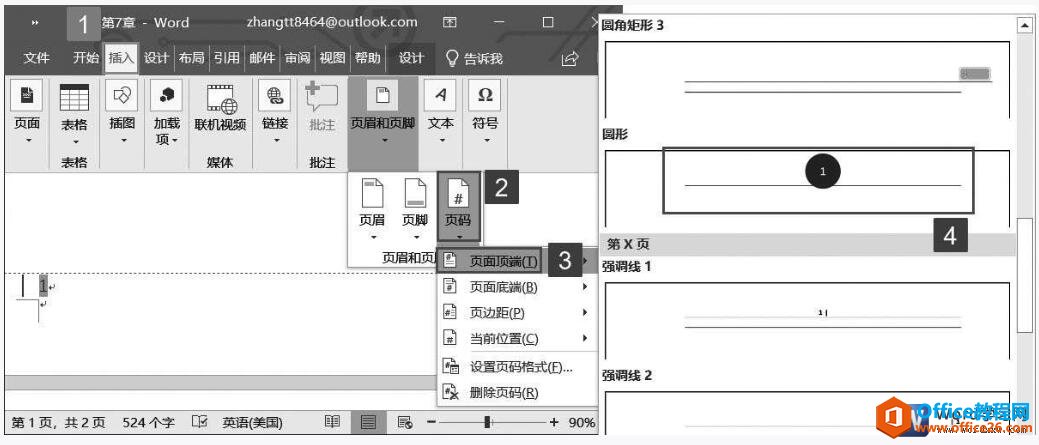
图1
2、此时即可在Word文档内看到插入的页码效果,如图2所示。

图2
二、设置页码编号格式
如果用户需要重新设置页码的编号格式,可以通过下面的操作来实现。
1、打开Word文档,鼠标左键双击插入的页码位置,切换至“设计”选项卡,在“页眉和页脚”组内单击“页码”下拉按钮,然后在展开的菜单列表内单击“设置页码格式”按钮,如图3所示。
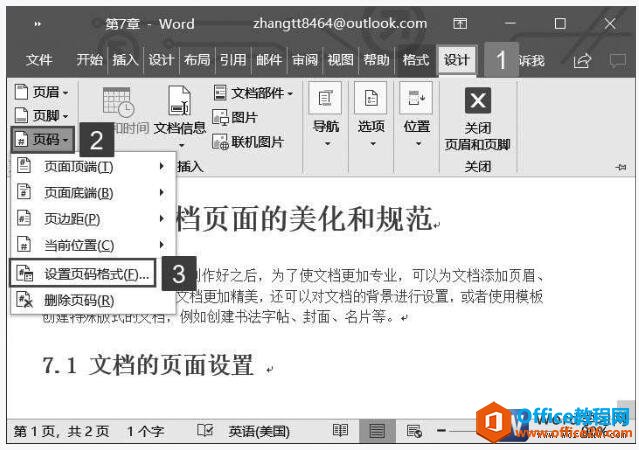
图3
2、弹出“页码格式”对话框,单击“编号格式”下拉按钮选择合适的编号格式,然后单击“确定”按钮,如图4所示。除此以外,用户还可以在该对话框内设置起始页码及章节号等格式。
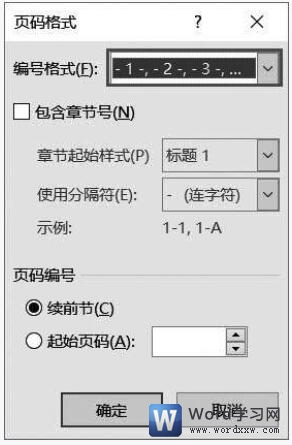
图4
3、此时即可看到页码编号已更换为设置的新页码编号,最后关闭页眉和页脚即可。如图5所示。
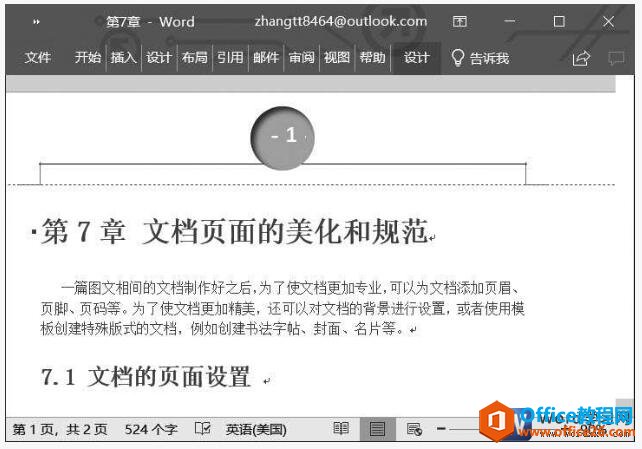
图5
上面不但为大家讲述了如何在word文档中插入页码,还未大家介绍了设置页码的编号格式,如果用户需要设置其他样式的内置页码,可以继续在“页码”列表内进行选择。如果需要取消设置的页码,可以在“页码”菜单列表内单击“删除页码”按钮即可。
相关文章

在编辑Word文档时,我们可能会遇到下面的问题:文档打开后,无法显示出输入法状态栏,按输入法切换快捷键也没有反应。这篇文章就跟大家分享一下解决办法。操作步骤:1.打开Word文档后......
2022-05-07 417 word无法显示输入法

人民币符号为,书写顺序为:先写大写字母Y,再在竖划上加上二横,即为,读音为:yun(音:元)。今天,小编给大家分享几个在word中打人民币符号的方法。搜狗输入法输打人民币符号第一......
2022-05-07 286 Word人民币符号

分两步来完成。①合并成一页第一种情况,如果两页的文档是在同一个文档中,那么,你可以通过设置纸张的大小来使得新的一页里能容下原来两页的内容。如果不必打印,那么可以自行设......
2022-05-07 156 word文档两页合并成一页